Cara Mengakses RabbitMQ Management Console di Ubuntu 22.04
Bismillahirrohmaanirrohiim. Alhamdulillahi Robbil 'Alamiin. Allahumma Sholli 'Alaa Sayyidinaa Muhammad.
Singkatnya, secara default, kita bisa mengakses http://localhost:15672. Tentu saja http://localhost harus kita sesuaikan dengan kondisi RabbitMQ yang ingin kita akses. Selengkapnya, mari kita bahas pada artikel kali ini.
Prasyarat
Sebelum membahas hal ini, kita harus memastikan bahwa kita telah meng-install RabbitMQ pada Ubuntu 22.04 kita. Kalau sudah, mari kita langsung lanjut ke pembahasan.
Menyalakan Plugin yang Dibutuhkan
Pertama, kita harus menyalakan plugin yang diperlukan agar bisa mengakses Management Console. Plugin yang kita perlukan untuk mengaksesnya adalah rabbitmq_management. Saya pernah membahas cara menyalakan plugin di sini.
Mari kita buka Terminal terlebih dahulu dengan menekan kombinasi tombol Ctrl+Shift+T secara bersamaan.
Kemudian, mari jalankan perintah berikut.sudo rabbitmq-plugins enable rabbitmq_management
Apabila berhasil, kita akan menemui tampilan seperti ini.
Mari kita cek terlebih dahulu daftar plugin dan memastikan rabbitmq_management sudah aktif dengan menggunakan command berikut.sudo rabbitmq-plugins list
Kita bisa lihat bahwa plugin yang kita perlukan sudah menyala. Oh iya. Informasi selengkapnya mengenai tampilan daftar plugin rabbitmq pernah saya bahas di sini.
Sekarang, kita siap untuk mengakses tampilan RabbitMQ Management.
Mengakses Halaman RabbitMQ Management
Sekarang, mari kita buka web browser favorit kita. Pada contoh kali ini, saya menggunakan Mozilla Firefox yang sudah default ter-install di Ubuntu.
Ketikkan alamat berikut pada address bar, kemudian tekan Enter.http://localhost:15672
Sesuaikan http://localhost dengan kondisi yang kita hadapi. Apabila RabbitMQ ada di alamat IP atau suatu alamat web, tinggal sesuaikan saja. Tetapi, jika kita meng-install di perangkat kita sendiri (misal di laptop), biasanya kita hanya perlu mengakses seperti apa yang telah saya tulis di atas. Hal ini juga berlaku pada port-nya (:15672).
Apabila berhasil, kita akan mendapatkan tampilan seperti berikut.
Login dengan menggunakan user yang telah ada. Apabila kita mengakses localhost, kita bisa menggunakan hak akses guest dengan rincian sebagai berikut.Username: guest
Password: guest
Catatan: setahu saya, username dan password guest hanya bisa digunakan di localhost. Apabila salah, silahkan info di kolom komentar.
Apabila berhasil login, kita akan mendapatkan tampilan seperti di bawah.
Selamat! Kini, kita bisa melakukan manajemen dan pengaturan lainnya di RabbitMQ melalui tampilan di web browser.Semoga bermanfaat.
Referensi
Wallahul muwafiq ilaa aqwamith thooriq.
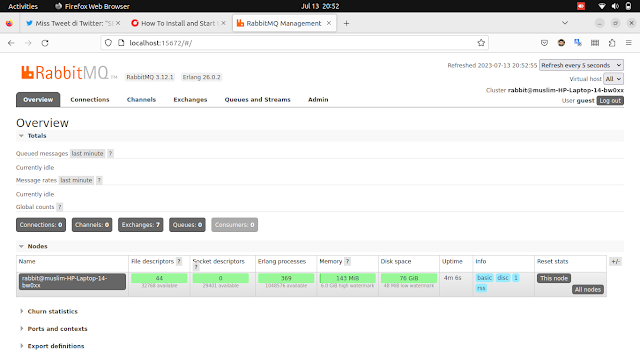








Komentar
Posting Komentar